Как посмотреть буфер обмена Windows 7

Поэтому, пользователи должны следить, что бы буфер обмена не был перегружен (а система автоматически сохраняет туда все объекты, к которым применялись сочетания клавиш Ctrl+C, Ctrl+Insert, Ctrl+X, либо же команды «Копировать», «Вырезать», скрины экрана).

Сейчас разберемся, как посмотреть буфер обмена в Windows 7.
Начнем с того, что раньше (в системе ХР), просмотреть буфер можно было, перейдя по папкам Системный диск > Windows > system32 > файл clipbrd.exe. Открыв его, пользователь мог увидеть все, что у него на данный момент находится в памяти компьютера.
В Windows 7 такая возможность отсутствует. Это связано с тем, что разработчики не посчитали нужным предоставлять доступ к буферу без сторонних программ.
Однако просмотреть буфер обмена все-таки можно. Для этого необходимо скачать специальную программу (благо их сейчас достаточно). Одна из популярных – ClipboardViewer, которая своим интерфейсом напоминает ХР.
Просмотреть содержимое буфера обмена можно, запустив программу и пролистав вкладки ее окна слева (по умолчанию отображается вкладка «Просмотр» со всеми форматами, но можно выбрать нужный формат для просмотра).
Однако, она не позволит посмотреть информацию до перезагрузки компьютера. Такие данные сможет показать программка CLCL ( с ее помощью можно вывести на экран информацию о буфере обмена за любой период, когда она была активна).
Еще одно ее преимущество в том, что нет необходимости ее устанавливать. Достаточно распаковать архив и запустить файл CLCL.EXE. Далее для ее вызова необходимо кликнуть значок скрепки на панели задач.
Еще одним приложением, позволяющим просмотреть не только текущие данные буфера обмена, но и историю (с возможностью восстановить нужные файлы), является Clipdiary.
Стоит отметить, что при установке программы разработчик предлагает только англоязычный интерфейс (что может вызвать некоторые трудности). В остальном же установка понятна на интуитивном уровне.
После запуска можно сменить английский язык на русский, и перейти к «мастеру настроек».
Здесь можно выбрать назначение клавиш, которым будет вызываться журнал записей буфера обмена, а также ознакомиться с общим алгоритмом работы приложения.
По завершении работы с мастером программа переходит в фоновый режим с фиксацией всех данных, поступающих в буфер. Запускать ее отдельно после выключения/включения компьютера не нужно, так как она по умолчанию прописана в автозапуске.
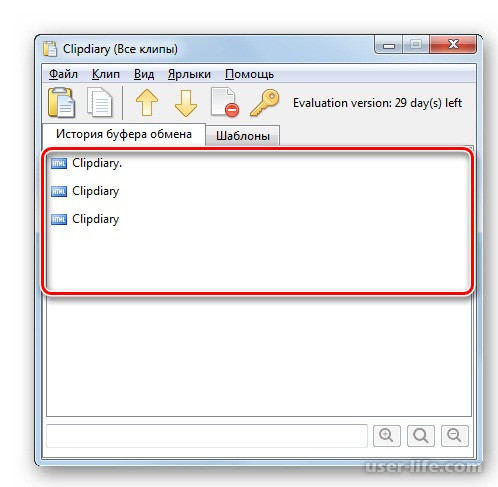
Стандартных средств для просмотра буфера обмена в Windows 7 как упоминалось ранее, нет. Однако, есть некоторые уловки, при помощи которых пользователь может просмотреть последние скопированные туда данные. Но для этого желательно знать тип контента.
Например, можно открыть текстовый редактор и нажать «Ctrl+V» или «Вставить», таким образом программа отобразит последний скопированный в буфер обмена текстовый фрагмент. Если же речь идет о картинках или скринах, то же самое можно сделать в графических редакторах; файл – в папке «Проводник».
Отдельный способ – это внутренний буфер обмена, который присущ некоторым программам на Windows 7. Такой есть, к примеру, в пакете Microsoft Office.
Как видим, хотя разработчики Windows 7 и не предоставили пользователям прямого доступа к буферу обмена, но есть много способов увидеть и использовать его содержимое.
Рейтинг:
(голосов:1)
Предыдущая статья: Программы для наложения музыки на видео
Следующая статья: Как затемнить фон в Фотошопе
Следующая статья: Как затемнить фон в Фотошопе
Не пропустите похожие инструкции:
Комментариев пока еще нет. Вы можете стать первым!
Популярное
Авторизация






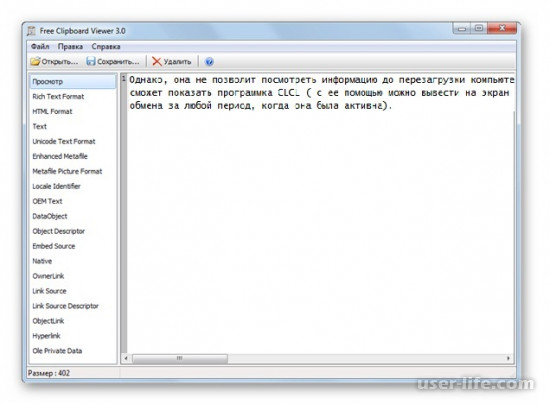
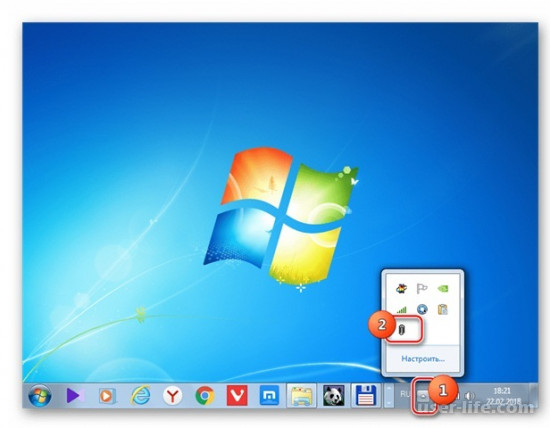
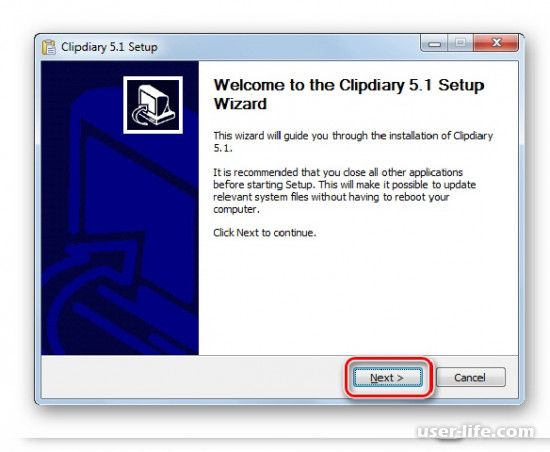
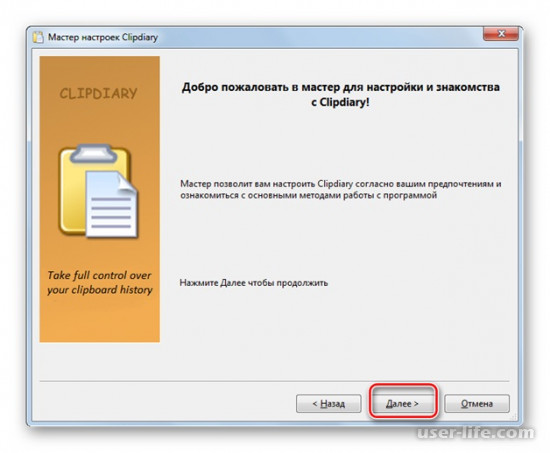
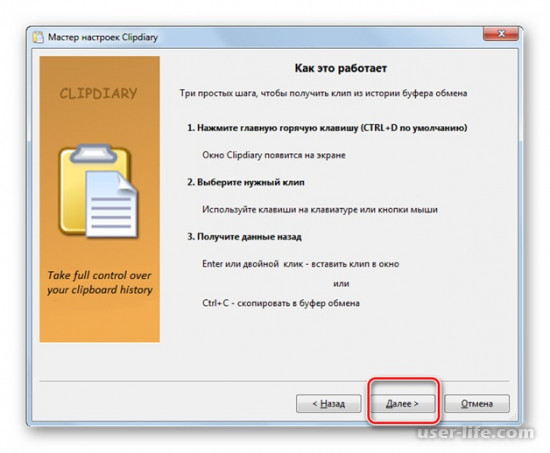
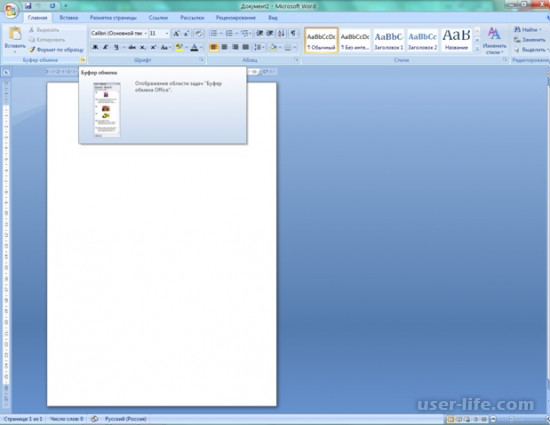
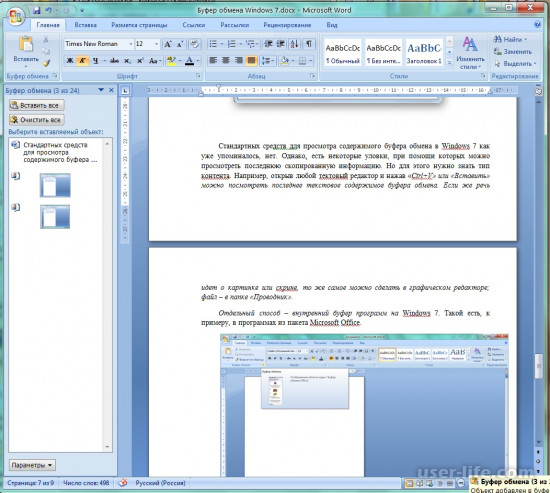




























Добавить комментарий!